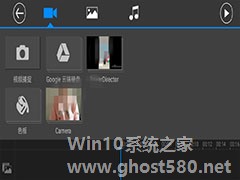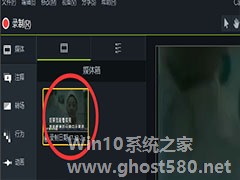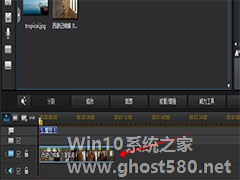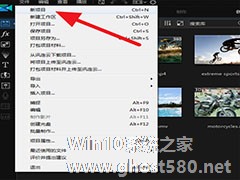-
如何利用威力导演调整视频速度?
- 时间:2024-05-17 19:20:46
大家好,今天Win10系统之家小编给大家分享「如何利用威力导演调整视频速度?」的知识,如果能碰巧解决你现在面临的问题,记得收藏本站或分享给你的好友们哟~,现在开始吧!
如何利用威力导演调整视频速度?想要调整手机视频的播放速度,用哪款工具比较好呢?很简单,选择威力导演APP就行了。下面,小编就为大家介绍下利用威力导演调整视频速度方法。
打开威力导演APP,按照步骤添加手机视频,如图,
选好视频之后,还要点击一次,它才能添加到项目中,如图,
添加的视频只有十四秒时长,可以播放查看效果,如图,
播放之后点击视频,选择左边工具栏中的一支笔,点击“速度”,如图,
拖动这个来调整视频的速度,快慢随意,如图,
调整完毕,点击右测栏的第一个图标,选择“制作视频”,然后保存,如图。
以上就是小编为大家介绍的利用威力导演调整视频速度方法。更多相关教程敬请关注系统之家。
以上就是关于「如何利用威力导演调整视频速度?」的全部内容,本文讲解到这里啦,希望对大家有所帮助。如果你还想了解更多这方面的信息,记得收藏关注本站~
★文♀章来自Win10系统之家www.ghost580.net,转载请注明出处!
相关文章
-
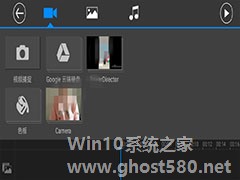
如何利用威力导演调整视频速度?想要调整手机视频的播放速度,用哪款工具比较好呢?很简单,选择威力导演APP就行了。下面,小编就为大家介绍下利用威力导演调整视频速度方法。
打开威力导演APP,按照步骤添加手机视频,如图,
选好视频之后,还要点击一次,它才能添加到项目中,如图,
添加的视频只有十四秒时长,可以播放查看效果,如图,
播放之后点击... -
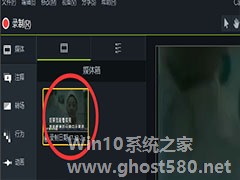
如何利用camtasia调整视频播放速度?进行视频加速处理在一定程度上可以实现不一样的视觉效果,一般常用于搞笑鬼畜视频。下面,小编就为大家介绍下利用camtasia调整视频播放速度方法。
打开camtasia视频编辑软件,导入视频素材,
将视频拖到时间轴的一个轨道上,可以直接用鼠标直接拖拽,或者是在视频上右击、选择“添加到时间轴”,
在左侧工具栏中... -
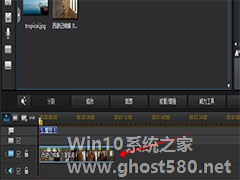
如何利用威力导演给视频打马赛克?给视频画面添加马赛克的工具有很多,例如会声会影、premiere、爱剪辑等等。下面,小编就为大家介绍下利用威力导演给视频打马赛克方法。
打开威力导演软件,导入视频素材,将视频拖动到编辑轴,
复制这个视频,然后粘贴到视频轴,现在就有两个视频了,
<... -
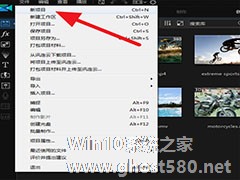
如何利用威力导演给视频添加马赛克?给视频画面添加马赛克并不难,可以使用的工具也有很多,那你用过威力导演吗?下面,下编就为大家介绍下利用威力导演给视频添加马赛克方法。
打开威力导演,点击左上角图标,点击新项目,
对着素材区,右击导入视频文件,
将视频文件拖动到时间线上,选择需要添加马赛克的时间点,
点击左上角的fx,在搜索框中输入马赛克,...